Instructions de suppression du maliciel de type voleur Agniane
de TroieÉgalement connu sous le nom de: Maliciel Agniane
Obtenez une analyse gratuite et vérifiez si votre ordinateur est infecté.
SUPPRIMEZ-LES MAINTENANTPour utiliser le produit complet, vous devez acheter une licence pour Combo Cleaner. 7 jours d’essai limité gratuit disponible. Combo Cleaner est détenu et exploité par RCS LT, la société mère de PCRisk.
Quel type de maliciel est Agniane ?
Agniane est un voleur - un type de maliciel conçu pour extraire et exfiltrer des informations sensibles des machines infectées. Ce voleur se concentre principalement sur le vol de données liées aux crypto-monnaies.
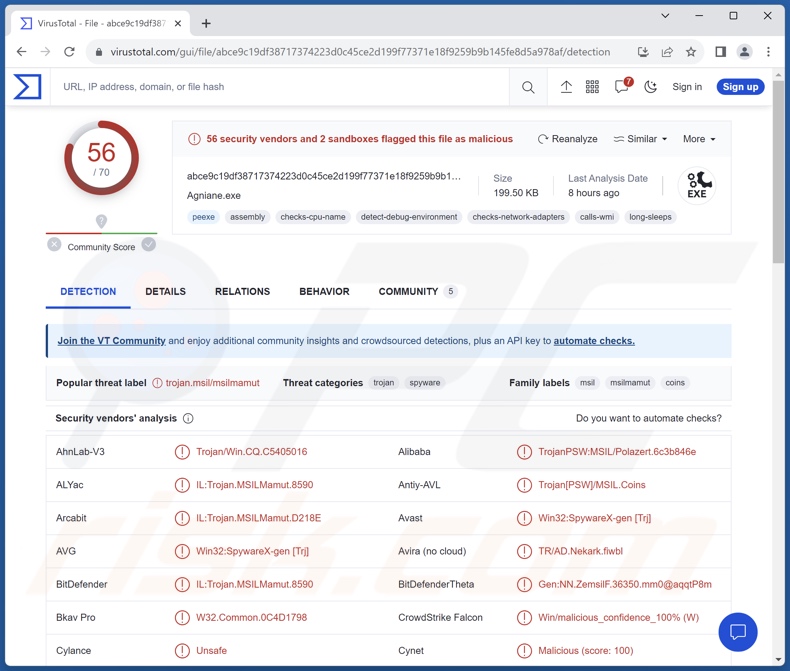
Présentation du maliciel Agniane
Après avoir infiltré un système, Agniane commence à collecter les données de l'appareil, par exemple le nom de l'appareil, le CPU, le GPU, la RAM, la résolution de l'écran, la version du système d'exploitation, l'adresse IP/la géolocalisation, l'antivirus installé, etc.
Comme mentionné dans l'introduction, ce maliciel cherche à voler des plateformes liées aux crypto-monnaies - plus de soixante-dix crypto-extensions et plus de dix cryptowallets. Parmi les cibles, citons : MetaMask, Binance Chain, Brave Wallet, Coinbase, Equal Wallet, Guarda, Math Wallet, Nifty Wallet, TronLink, etc.
Cependant, Agniane est également capable d'extraire d'autres données. À partir des navigateurs, le voleur vise à obtenir des cookies Internet et des identifiants de connexion sauvegardés (c'est-à-dire des noms d'utilisateur/mots de passe). En outre, Agniane cible les données liées aux protocoles de messagerie, c'est-à-dire les sessions de Telegram et Kotatogram, ainsi que les jetons Discord.
De même, ce programme tente d'acquérir des sessions de la plateforme de jeux vidéo Steam. Les informations relatives à OpenVPN sont également visées.
Il convient de noter que les développeurs de maliciels améliorent généralement leurs créations et leurs méthodologies ; par conséquent, les itérations futures potentielles du voleur Agniane pourraient avoir des cibles, des capacités et/ou des fonctionnalités supplémentaires/différentes.
En résumé, la présence d'un logiciel comme Agniane sur des appareils peut entraîner de multiples infections du système, de graves problèmes de confidentialité, des pertes de données, des pertes financières importantes et des vols d'identité.
| Nom | Maliciel Agniane |
| Type de Menace | Cheval de Troie, voleur d'informations, virus voleur de mots de passe. |
| Noms de Détection | Avast (Win32:SpywareX-gen [Trj]), Combo Cleaner (IL:Trojan.MSILMamut.8590), ESET-NOD32 (Une variante de MSIL/PSW.Agent.SSC), Kaspersky (HEUR:Trojan-PSW.MSIL.Coins.gen), Microsoft (PWS:MSIL/Polazert.GA!MTB), Liste complète de détections (VirusTotal) |
| Symptômes | Les chevaux de Troie sont conçus pour s'infiltrer furtivement dans l'ordinateur de la victime et rester silencieux, de sorte qu'aucun symptôme particulier n'est clairement visible sur une machine infectée. |
| Méthodes de Distribution | Pièces jointes de courriers électroniques infectés, publicités en ligne malveillantes, ingénierie sociale, "cracks" de logiciels. |
| Dommages | Mots de passe et informations bancaires volés, usurpation d'identité, ajout de l'ordinateur de la victime à un réseau botnet. |
|
Suppression des maliciels (Windows) |
Pour éliminer d'éventuelles infections par des maliciels, analysez votre ordinateur avec un logiciel antivirus légitime. Nos chercheurs en sécurité recommandent d'utiliser Combo Cleaner. Téléchargez Combo CleanerUn scanner gratuit vérifie si votre ordinateur est infecté. Pour utiliser le produit complet, vous devez acheter une licence pour Combo Cleaner. 7 jours d’essai limité gratuit disponible. Combo Cleaner est détenu et exploité par RCS LT, la société mère de PCRisk. |
Exemples de maliciels de type voleur
Nous avons étudié des milliers d'échantillons de maliciels ; RATRUN, Qwixx, SXH, RootTeam, et Muggle ne sont que quelques exemples de voleurs. Les logiciels de vol d'informations peuvent cibler des détails spécifiques ou un large éventail de données.
Les voleurs peuvent également avoir d'autres types de fonctionnalités, comme la capture de fichiers, l'enregistrement audio/vidéo, le keylogging, etc. Cependant, quel que soit le mode de fonctionnement des maliciels, leur présence sur un système met en péril l'intégrité de l'appareil et la vie privée de l'utilisateur. Il est donc primordial de supprimer toutes les menaces dès qu'elles sont détectées.
Comment Agniane a-t-il infiltré mon ordinateur ?
Les Cybercriminels utilisent généralement des tactiques d'hameçonnage et d'ingénierie sociale. Les programmes malveillants sont souvent déguisés ou regroupés avec des logiciels ou des fichiers multimédias ordinaires. Il peut s'agir d'archives (RAR, ZIP, etc.), d'exécutables (.exe, .run, etc.), de documents (Microsoft Office, Microsoft OneNote, PDF, etc.), de JavaScript, etc. Lorsqu'un fichier maliciel est exécuté, lancé ou ouvert d'une quelconque manière, la chaîne d'infection (c'est-à-dire le téléchargement/l'installation du logiciel malveillant) est déclenchée.
Les maliciels sont principalement distribués par le biais de téléchargements "drive-by" (furtifs ou trompeurs), d'escroqueries en ligne, de pièces jointes ou de liens malveillants dans des courriels et des messages de spam, de publicité malveillante, de sources de téléchargement douteuses (par exemple, des sites web d'hébergement de fichiers gratuits et freeware, des réseaux de partage Peer-to-Peer, etc.
De plus, certains programmes malveillants peuvent s'autoproliférer via des réseaux locaux et des dispositifs de stockage amovibles (disques durs externes, clés USB, etc.).
Comment éviter l'installation de maliciels ?
Il est fortement recommandé d'être vigilant lors de la navigation, car les contenus en ligne frauduleux et malveillants semblent généralement légitimes et inoffensifs. La prudence est également de mise en ce qui concerne les courriels et autres messages entrants. Il est déconseillé d'ouvrir les pièces jointes ou les liens figurant dans des courriers suspects ou non pertinents, car ils peuvent être infectieux.
Il est également recommandé de ne télécharger qu'à partir de canaux officiels et vérifiés. En outre, tous les programmes doivent être activés et mis à jour à l'aide de fonctions/outils authentiques, car ceux obtenus auprès de tiers peuvent contenir des maliciels.
Il convient de souligner l'importance de l'installation et de la mise à jour d'un antivirus réputé. Les logiciels de sécurité doivent être utilisés pour effectuer des analyses régulières du système et pour supprimer les menaces détectées. Si vous pensez que votre ordinateur est déjà infecté, nous vous recommandons de lancer une analyse avec Combo Cleaner Antivirus pour Windows pour éliminer automatiquement les maliciels infiltrés.
Suppression automatique et instantanée des maliciels :
La suppression manuelle des menaces peut être un processus long et compliqué qui nécessite des compétences informatiques avancées. Combo Cleaner est un outil professionnel de suppression automatique des maliciels qui est recommandé pour se débarrasser de ces derniers. Téléchargez-le en cliquant sur le bouton ci-dessous :
TÉLÉCHARGEZ Combo CleanerEn téléchargeant n'importe quel logiciel listé sur ce site web vous acceptez notre Politique de Confidentialité et nos Conditions d’Utilisation. Pour utiliser le produit complet, vous devez acheter une licence pour Combo Cleaner. 7 jours d’essai limité gratuit disponible. Combo Cleaner est détenu et exploité par RCS LT, la société mère de PCRisk.
Menu rapide :
- Qu'est-ce qu'Agniane ?
- ETAPE 1. Suppression manuelle du maliciel Agniane.
- ETAPE 2. Vérifiez si votre ordinateur est propre.
Comment supprimer manuellement les maliciels ?
La suppression manuelle des maliciels est une tâche compliquée - il est généralement préférable de permettre aux programmes antivirus ou anti-maliciel de le faire automatiquement. Pour supprimer ce maliciel, nous vous recommandons d'utiliser Combo Cleaner Antivirus pour Windows.
Si vous souhaitez supprimer les maliciels manuellement, la première étape consiste à identifier le nom du logiciel malveillant que vous essayez de supprimer. Voici un exemple de programme suspect exécuté sur l'ordinateur d'un utilisateur :

Si vous avez vérifié la liste des programmes exécutés sur votre ordinateur, par exemple à l'aide du gestionnaire de tâches, et identifié un programme qui semble suspect, vous devez continuer avec ces étapes :
 Téléchargez un programme appelé Autoruns. Ce programme affiche les emplacements des applications à démarrage automatique, du registre et du système de fichiers :
Téléchargez un programme appelé Autoruns. Ce programme affiche les emplacements des applications à démarrage automatique, du registre et du système de fichiers :

 Redémarrez votre ordinateur en mode sans échec :
Redémarrez votre ordinateur en mode sans échec :
Utilisateurs de Windows XP et Windows 7 : démarrez votre ordinateur en mode sans échec. Cliquez sur Démarrer, cliquez sur Arrêter, cliquez sur Redémarrer, cliquez sur OK. Pendant le processus de démarrage de votre ordinateur, appuyez plusieurs fois sur la touche F8 de votre clavier jusqu'à ce que le menu Options avancées de Windows s'affiche, puis sélectionnez Mode sans échec avec mise en réseau dans la liste.

Vidéo montrant comment démarrer Windows 7 en "Mode sans échec avec mise en réseau" :
Utilisateurs de Windows 8 : Démarrer Windows 8 en mode sans échec avec mise en réseau - Accédez à l'écran de démarrage de Windows 8, tapez Avancé, dans les résultats de la recherche, sélectionnez Paramètres. Cliquez sur Options de démarrage avancées, dans la fenêtre "Paramètres généraux du PC" ouverte, sélectionnez Démarrage avancé.
Cliquez sur le bouton "Redémarrer maintenant". Votre ordinateur va maintenant redémarrer dans le "menu des options de démarrage avancées". Cliquez sur le bouton "Dépanner", puis cliquez sur le bouton "Options avancées". Dans l'écran des options avancées, cliquez sur "Paramètres de démarrage".
Cliquez sur le bouton "Redémarrer". Votre PC redémarrera dans l'écran Paramètres de démarrage. Appuyez sur F5 pour démarrer en mode sans échec avec mise en réseau.

Vidéo montrant comment démarrer Windows 8 en "Mode sans échec avec mise en réseau" :
Utilisateurs de Windows 10 : Cliquez sur le logo Windows et sélectionnez l'icône Alimentation. Dans le menu ouvert, cliquez sur "Redémarrer" tout en maintenant le bouton "Shift" de votre clavier enfoncé. Dans la fenêtre "choisir une option", cliquez sur "Dépanner", sélectionnez ensuite "Options avancées".
Dans le menu des options avancées, sélectionnez "Paramètres de démarrage" et cliquez sur le bouton "Redémarrer". Dans la fenêtre suivante, vous devez cliquer sur le bouton "F5" de votre clavier. Cela redémarrera votre système d'exploitation en mode sans échec avec mise en réseau.

Vidéo montrant comment démarrer Windows 10 en "Mode sans échec avec mise en réseau" :
 Extrayez l'archive téléchargée et exécutez le fichier Autoruns.exe.
Extrayez l'archive téléchargée et exécutez le fichier Autoruns.exe.

 Dans l'application Autoruns, cliquez sur "Options" en haut et décochez les options "Masquer les emplacements vides" et "Masquer les entrées Windows". Après cette procédure, cliquez sur l'icône "Actualiser".
Dans l'application Autoruns, cliquez sur "Options" en haut et décochez les options "Masquer les emplacements vides" et "Masquer les entrées Windows". Après cette procédure, cliquez sur l'icône "Actualiser".

 Consultez la liste fournie par l'application Autoruns et localisez le fichier malveillant que vous souhaitez éliminer.
Consultez la liste fournie par l'application Autoruns et localisez le fichier malveillant que vous souhaitez éliminer.
Vous devez écrire son chemin complet et son nom. Notez que certains maliciels masquent les noms de processus sous des noms de processus Windows légitimes. À ce stade, il est très important d'éviter de supprimer des fichiers système. Après avoir localisé le programme suspect que vous souhaitez supprimer, cliquez avec le bouton droit de la souris sur son nom et choisissez "Supprimer".

Après avoir supprimé le maliciel via l'application Autoruns (cela garantit que le maliciel ne s'exécutera pas automatiquement au prochain démarrage du système), vous devez rechercher le nom du maliciel sur votre ordinateur. Assurez-vous d'activer les fichiers et dossiers cachés avant de continuer. Si vous trouvez le nom de fichier du maliciel, assurez-vous de le supprimer.

Redémarrez votre ordinateur en mode normal. En suivant ces étapes, vous devriez supprimer tout maliciel de votre ordinateur. Notez que la suppression manuelle des menaces nécessite des compétences informatiques avancées. Si vous ne possédez pas ces compétences, laissez la suppression des maliciels aux programmes antivirus et anti-maliciel.
Ces étapes peuvent ne pas fonctionner avec les infections de maliciels avancés. Comme toujours, il est préférable de prévenir l'infection que d'essayer de supprimer les maliciels plus tard. Pour protéger votre ordinateur, installez les dernières mises à jour du système d'exploitation et utilisez un logiciel antivirus. Pour être sûr que votre ordinateur est exempt d'infections malveillantes, nous vous recommandons de l'analyser avec Combo Cleaner Antivirus pour Windows.
Foire Aux Questions (FAQ)
Mon ordinateur est infecté par le maliciel Agniane, dois-je formater mon périphérique de stockage pour m'en débarrasser ?
La suppression d'Agniane ne nécessite pas de formatage.
Quels sont les plus gros problèmes que le maliciel Agniane peut causer ?
Les menaces posées par un maliciel dépendent de ses fonctionnalités et du mode opératoire des cybercriminels. Agniane est un voleur d'informations qui s'intéresse particulièrement aux plateformes liées aux crypto-monnaies. En règle générale, les infections de ce type peuvent entraîner de graves problèmes de confidentialité, des pertes financières et des vols d'identité.
Quel est l'objectif du maliciel Agniane ?
Dans la plupart des cas, les maliciels sont utilisés pour générer des revenus. Toutefois, les cybercriminels peuvent également utiliser des logiciels malveillants pour s'amuser, assouvir des rancunes personnelles, perturber des processus (sites, services, entreprises, etc.) et même lancer des attaques à caractère politique ou géopolitique.
Comment le maliciel Agniane s'est-il infiltré dans mon ordinateur ?
Les logiciels maliciels se propagent principalement par le biais de téléchargements "drive-by", de courriels/messages de spam, d'escroqueries en ligne, de publicités malveillantes, de sources de téléchargement non fiables (par exemple, les sites web de freeware et de tiers, les réseaux de partage P2P, etc.), d'outils d'activation de programmes illégaux ("cracks"), et de fausses mises à jour. En outre, certains programmes malveillants peuvent s'autoproliférer via les réseaux locaux et les périphériques de stockage amovibles.
Combo Cleaner me protège-t-il des maliciels ?
Oui, Combo Cleaner est capable d'analyser les systèmes et d'éliminer toutes sortes de menaces. Il peut détecter et supprimer presque tous les maliciels connus. N'oubliez pas qu'il est essentiel d'effectuer une analyse complète du système, car les logiciels malveillants sophistiqués ont tendance à se cacher au plus profond des systèmes.
Partager:

Tomas Meskauskas
Chercheur expert en sécurité, analyste professionnel en logiciels malveillants
Je suis passionné par la sécurité informatique et la technologie. J'ai une expérience de plus de 10 ans dans diverses entreprises liées à la résolution de problèmes techniques informatiques et à la sécurité Internet. Je travaille comme auteur et éditeur pour PCrisk depuis 2010. Suivez-moi sur Twitter et LinkedIn pour rester informé des dernières menaces de sécurité en ligne.
Le portail de sécurité PCrisk est proposé par la société RCS LT.
Des chercheurs en sécurité ont uni leurs forces pour sensibiliser les utilisateurs d'ordinateurs aux dernières menaces en matière de sécurité en ligne. Plus d'informations sur la société RCS LT.
Nos guides de suppression des logiciels malveillants sont gratuits. Cependant, si vous souhaitez nous soutenir, vous pouvez nous envoyer un don.
Faire un donLe portail de sécurité PCrisk est proposé par la société RCS LT.
Des chercheurs en sécurité ont uni leurs forces pour sensibiliser les utilisateurs d'ordinateurs aux dernières menaces en matière de sécurité en ligne. Plus d'informations sur la société RCS LT.
Nos guides de suppression des logiciels malveillants sont gratuits. Cependant, si vous souhaitez nous soutenir, vous pouvez nous envoyer un don.
Faire un don
▼ Montrer la discussion